فهرست
په Excel کې په دوه کالمونو کې د متن پرتله کول زموږ په ورځني ژوند کې د پام وړ کار دی، په ځانګړي توګه کله چې موږ باید داسې څه ومومئ چې د ورکړل شوي متن سره پرتله کوي. په دې مقاله کې، زه به په ایکسیل کې په دوه کالمونو کې متن پرتله کولو لپاره په اوو ګټورو لارو تمرکز وکړم، د اړوندو مثالونو سره.
د تمرین کاري کتاب ډاونلوډ کړئ
تاسو کولی شئ ډاونلوډ کړئ د لا ښه پوهیدو لپاره لاندې Excel کاري کتاب وګورئ او پخپله یې تمرین کړئ.
په دوه کالمونو کې متن پرتله کړئ.xlsx
په دوه کالمونو کې د متن پرتله کولو لپاره 7 اسانه لارې Excel
دا مقاله به تاسو ته وښیې چې څنګه په Excel کې په دوه کالمونو کې متن پرتله کړئ د حساب فارمول په کارولو سره، د IF <سره یوځای کولو سره. 9> او COUNTIF فعالیتونه، مشروط بڼه کول، د VLOOKUP فکشن، د INDEX او MATCH افعال، او یوځای کول SUMPRODUCT < ISNUMBER او MATCH فعالیتونه.
راځئ چې لاندې ډیټا سیټ ته وګورو. دلته، د توکو دوه لیستونه، د توکو لیست 1 او د توکو لیست 2، په ترتیب سره د جنوري او فبروري په میاشت کې د دوی پلور سره ورکړل شوي.
10>
همدا اوس، موږ باید د مختلفو لیدونو څخه د توکو لیست پرتله کړئ. راځئ چې پیل وکړو.
1. په قطارونو کې د میچونو لپاره په دوه کالمونو کې د متن پرتله کول
دلته به موږ تاسو ته وښیو چې څنګه په دوه کالمونو کې متن د دریو کټګوریو سره پرتله کړو لکه یو شان (مقسم )لاندې فورمول. =INDEX($B$5:$C$16,MATCH(E5,$B$5:$B$16,0),2)
- بیا، ENTER کېکاږئ.
- دلته، B5:C16 د هغو توکو لیست دی چې د دوی د پلور سره دي، E5 د لټون توکي دي، B5: B16 د توکو لیست دی، 0 د دقیق سمون لپاره دی، او 2 د کالم شاخص لپاره دی.

- نو، تاسو به دلته د D5 2>سیل کې د پلور ارزښت وګورئ.
- سربیره پردې، د ډکول وکاروئ وسیله سمبال کړئ او دا د D5 حجرې څخه D16 حجرې ته کش کړئ.
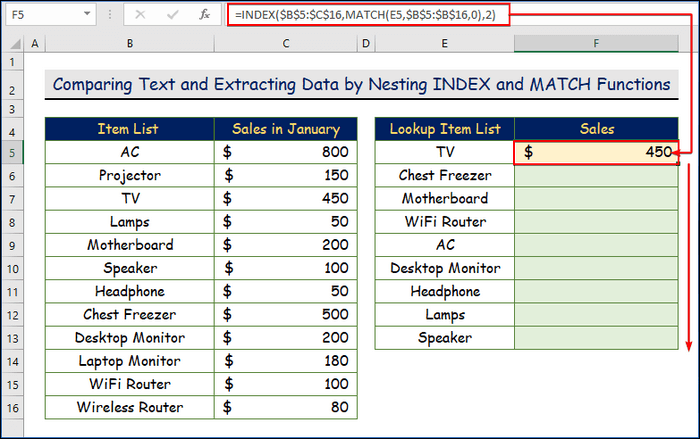
- 16 د شمیرنې میچونو سره په دوه کالمونو کې د متن پرتله کولو لپاره ISNUMBER، او MATCH فنکشنونه
که تاسو غواړئ د سمون شوي متن یا توکو شمیره وشمېرئ، تاسو کولی شئ د SUMPRODUCT فعالیت . فورمول په غیر معمولي ډول څو اړخیزه، مګر د انعطاف وړ فعالیت دی چې د لنډیز لپاره مناسب دی لکه SUMIFS .
د SUMPRODUCT فنکشن ترکیب
=SUMPRODUCT(array1, [array2],...) د SUMPRODUCT فنکشن دلیل
- اری1 – د ضرب کولو لپاره لومړی صف یا رینج، بیا اضافه کړئ.
- سری2 – [اختیاري] د ضرب کولو لپاره دوهم صف یا رینج، بیا اضافه کړئ. <۱۸>>
- دوهم، لاندې فورمول په قضیه کې ولیکئزموږ د ډیټا سیټ څخه.
=SUMPRODUCT(--(ISNUMBER(MATCH(B5:B16,C5:C13,0))))
- بیا، کلیک وکړئ انټر .
- په کې دا فورمول، B5:B16 د شیانو لیست 1 لپاره د سیل سلسله ده، او C5:C13 د توکو لیست 2 لپاره دی. , د –ISNUMBER فنکشن په عددي ارزښتونو کې د محصول د بدلولو لپاره کارول کیږي. په ورکړل شوي عکس کې.

نور ولولئ: په دوه کالمونو کې د Excel شمیره میچونه (4 اسانه لارې)
پایله
پدې مقاله کې، موږ په ایکسل کې په دوه کالمونو کې د متن پرتله کولو لپاره 7 ګټور میتودونه پوښلي دي. موږ په کلکه هیله لرو چې تاسو له دې مقالې څخه ډیر خوند اخیستی وي او ډیر څه مو زده کړي وي. . سربیره پردې، که تاسو غواړئ په Excel کې نورې مقالې ولولئ، تاسو کولی شئ زموږ ویب پاڼې وګورئ، Exceldemy . که تاسو کومه پوښتنه، تبصره، یا سپارښتنې لرئ، مهرباني وکړئ لاندې د تبصرې برخه کې یې پریږدئ.
د عمومي ریاضي فارمول په کارولو سره سمون کول، د IF فنکشن په کارولو سره ورته میچونه او توپیرونه، او د قضیې حساس تحلیل سره میچونه یا توپیرونه پرتله کول. فورمولمرحلې:
- دلته، B5 د یوه حجره ده د توکي لیست 1 څخه توکي او C5 د توکو لیست 2 څخه د توکي حجره ده.
- لومړی، D5 غوره کړئ حجره.
- په عموم کې، تاسو کولی شئ لاندې فورمول وکاروئ ترڅو د دوه کالمونو قطار په قطار کې د ورته سمون لپاره پرتله کړئ.
=B5=C5 15>
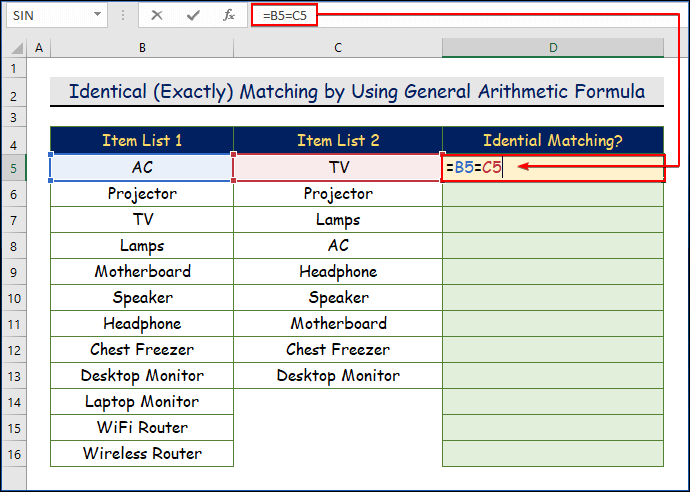
- نو، تاسو به دلته وګورئ په D5 حجره کې لومړی ورته ورته والی.
- سربیره پردې، د ډکولو دستګاه وکاروئ او له D5 څخه ښکته کړئ. حجرې ته D16 حجره.

- په پای کې، تاسو کولی شئ ټول یو شان وګورئ د ریښتیا او غلط په توګه سره سمون.

1.2 یو شان میچونه او توپیر د IF فنکشن په کارولو سره rences
تاسو کولی شئ په اسانۍ سره د IF فارمول په کارولو سره د میچ کولو او نه میچ کولو (توپیرونو) په اړه محصول ومومئ. د IF فنکشن د ورکړل شوي بیان پراساس یو منطقي فعالیت دی.
د IF فنکشن ترکیب
=IF(logical_test, [value_if_true], [value_if_false]) د IF فنکشن دلیلونه
- منطقي_ټیسټ – یو ارزښت یا منطقي بیانچې د ریښتیا یا غلط په توګه ارزول کیدی شي.
- value_if_true - [اختیاري] هغه ارزښت چې بیرته راستنیږي کله چې منطقي_ټیسټ ریښتیا ته ارزونه وکړي.
- value_if_false - [اختیاري] هغه ارزښت چې بیرته راګرځي کله چې منطقي_ټیسټ غلط ته ارزول کیږي.
مرحلې:
- <16 دلته، لومړی D5 حجره غوره کړئ.
- اوس، راځئ چې زموږ د ډیټاسیټ په صورت کې فورمول پلي کړو.
=INDEX(array, row_num, [col_num], [area_num])
- له هغې وروسته، انټر کېکاږئ.
22>
- بیا، تاسو به د D5 سیل کې د NOT Match په څیر پایله ترلاسه کړئ.
- سربیره پردې، د ډکولو دستګاه وکاروئ وسیله او دا د D5 حجرې څخه D16 حجرې ته کش کړئ.

- دلته به تاسو ټولې پایلې ترلاسه کړئ.
24>
1.3 د قضیې حساس تحلیل سره میچونه یا توپیرونه پرتله کول
په تیرو قضیه کې، موږ د متن حساسیت په پام کې نه و نیولی. که تاسو غواړئ د قضیې حساسیت پراساس د توکو لیست پرتله کړئ د EXACT فعالیت په کارولو سره، تاسو کولی شئ د لاندې فورمول سره پرمخ ولاړ شئ. دقیق فعالیت دوه متنونه پرتله کوي، د پورتنۍ او ټیټې قضیې په پام کې نیولو سره. 15>
=IF(EXACT(B5,C5),"Match","Not Match") 0> - له هغې وروسته،ټک وکړئ انټر .
25>
- نو، تاسو به دلته په D5 کې پایله وګورئ حجره.
- سربیره پردې، د ډکول وسیله وکاروئ او د D5 حجرې څخه <> ته ښکته کړئ 8>D16 حجره.

- په پایله کې، په سکرین شاټ کې موږ لیدلی شو چې یوازې په F کې بدلون د د د سینې فریزر پایله وړاندې کوي “ Not Match ”
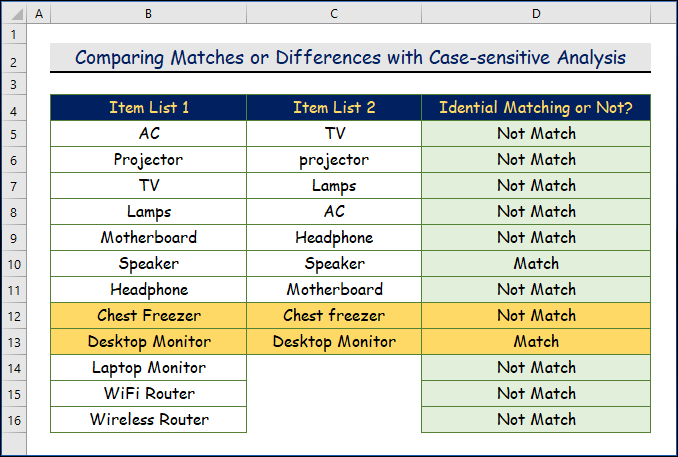
2. متن په دوه کې پرتله کړئ په Excel
کې د IF او COUNTIF فنکشنونو په یوځای کولو سره کالمونه په تیرو مثالونو کې، موږ د قطار په واسطه قطار پرتله کول، مګر ځینې وختونه موږ اړتیا لرو چې د ټولو توکو سره کار وکړو، نه یوازې په قطار کې قطار. په دې حالت کې، تاسو کولی شئ د COUNTIF فعالیت وکاروئ.
د COUNTIF فنکشن د یوې سلسلې دننه د حجرو شمیرلو لپاره د Excel فنکشن دی چې پوره کوي. یو ځانګړی حالت. دا فنکشن کولی شي هغه حجرې وشمېري چې نیټې، شمیرې او متن لري.
د COUNTIF فنکشن ترکیب
=COUNTIF(range, criteria) د COUNTIF فنکشن دلیل
رینج - د شمیرلو لپاره د حجرو لړۍ.
<1 معیار – هغه معیارونه چې کنټرولوي کوم حجرې باید شمیرل شي.
8> مراحلې:
- <16 دلته، لومړی D5 حجره غوره کړئ.
- بیا، راځئ چې لاندې فورمول دلته پلي کړو.
=IF(COUNTIF($C5:$C13, $B5)=0, "Not Found in List 2", "Found in List 2")
- دلته، C5:C13 د توکو لیست 2 لپاره د حجرو سلسله ده، او B5 دی د یو شی حجرهد توکي لیست 1 څخه. که چیرې د IF فنکشن صفر راګرځي (په لیست 2 کې نه موندل کیږي) یا 1 (په لیست 2 کې موندل شوی).

- نو، تاسو به دلته په D5 حجره کې پایله وګورئ.
- سربیره پردې، د دې څخه کار واخلئ د لاسوند ډک کړئ وسیله او دا د D5 حجرې څخه D16 حجرې ته کش کړئ.

- په نهایت کې به تاسو ټولې پایلې دلته په لاندې عکس کې ترلاسه کړئ.
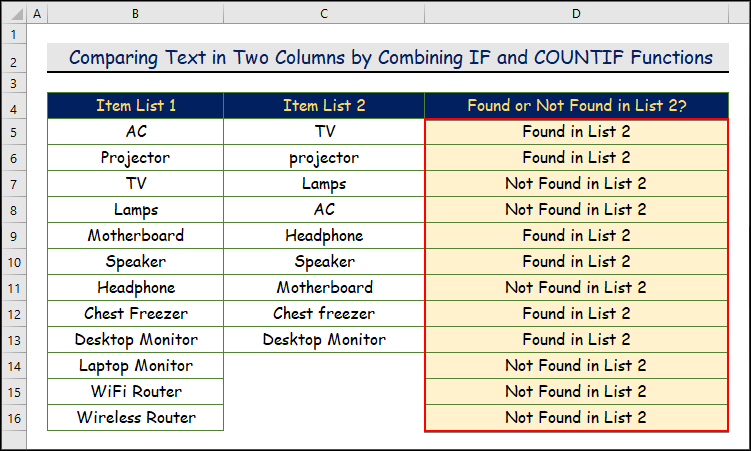
3 . د میچونو او توپیرونو لپاره په دوه کالمونو کې د متن پرتله کولو لپاره د مشروط فارمیټ پلي کول
په Excel کې د مشروط فارمیټینګ په کارولو سره ، تاسو کولی شئ هغه حجرو ته دودیز فارمیټ پلي کړئ چې د روښانه کولو رنګونو سره ځانګړي معیارونه پوره کوي.
راځئ چې دا پلي کړو. د توکو د دوو لیستونو پرتله کولو لپاره ځانګړتیا.
3.1 د میچونو موندل
تاسو کولی شئ یو برابر شوی توکي ومومئ که تاسو لاندې مرحلې تعقیب کړئ.
ګامونه :
- لومړی د کور > شرطي بڼه > نوی اصول ته لاړ شئ.<17
=$B5=$C5
- وروسته په فارمټ باندې کلیک وکړئ.
32>
- له هغې وروسته، ډکولو ته لاړ شئ اختیار، خپل مطلوب رنګ غوره کړئ، او Ok کېکاږئ.

- بیا فشار ورکړئ هوکی په نوی فارمیټینګ اصول ډیالوګ کېbox.

- د پایلې په توګه، تاسو به لاندې محصول ترلاسه کړئ. یوازې سپیکر او د ډیسټاپ مانیټر سره سمون لري.

مرحلې:
- دلته، د توپیر موندلو لپاره، تاسو باید د پخوانۍ طریقې په څیر ورته کړنلاره ترسره کړئ پرته له دې چې د مخکینۍ فارمول پر ځای لاندې فورمول داخل کړئ.
=$B5$C5
- په نهایت کې به تاسو لاندې محصول ترلاسه کړئ. 18>
- دلته، کور ><وټاکئ 1>مشروط شکل کول > د حجرو قواعد روښانه کول > نقل ارزښتونه.

لوستل نور: د توپیر موندلو لپاره په Excel کې د دوه کالمونو پرتله کولو څرنګوالی
4. په دوه کالمونو کې د مقایسه کولو لپاره د نقل یا ځانګړي متن روښانه کول د مشروط فارمیټینګ په کارولو سره
پدې میتود کې به موږ کاروو مشروطه بڼه کول بیا د فورمول څخه پرته او د د حجرو قواعد روښانه کول د فیچر اختیار وکاروئ.
4.1 د نقل شوي متن موندل (ملت شوي متن)
تاسو کولی شئ پرته له کوم فارمول څخه نقل شوي توکي وپیژنئ. د دې لپاره، لاندې مرحلې تعقیب کړئ.
مرحلې:
15> 
- بیا د نقل ارزښتونه پرانیزئ.
- وروسته، د ډیفالټ نقل اختیار په فارمیټ حجرو کې وساتئ چې دا پکې شامل دي، د ارزښتونه د سره بدل کړئ. اختیار (په ساده ډول دا رنګ ښیې)، او فشار ورکړئ ښه .


4.2 د ځانګړي متن موندل (د متن سره سمون نه لري)
همدارنګه، تاسو کولی شئ د هغه توکو ځانګړی نوم وپیژنئ چیرې چې نقل شوي متنونه وي شتون لري.
مرحلې:
- نو، د ډیالوګ بکس پورې مخکینۍ مرحلې تعقیب کړئ چې نوم یې نقل ارزښتونه . په ډیالوګ بکس کې، د ډیفالټ اختیار بدل کړئ بې ساري او فشار ورکړئ ښه . په پورتنیو مرحلو کې، تاسو به لاندې محصول ترلاسه کړئ.

5. په Excel کې د ورک شوي متن پرتله کولو او موندلو لپاره د VLOOKUP فنکشن کارول
ښه ، تاسو ممکن د متن له دوه ورکړل شوي کالمونو څخه ورک شوي متن ومومئ. لکه که تاسو غواړئ معلومه کړئ چې ایا په یو لیست کې یو توکي په بل لیست کې دی که نه، تاسو کولی شئ د VLOOKUP فعالیت وکاروئ. VLOOKUP په میز کې د عمودی تنظیم شوي ډیټا لټونونو لپاره د Excel فعالیت دی. فنکشن د اندازې او دقیقو دواړو سره مطابقت لري.
د VLOOKUP فنکشن ترکیب
=VLOOKUP(value, table, col_index, [range_lookup]) د VLOOKUP فنکشن دلیل
- ارزښت – هغه ارزښت چې د جدول په لومړي کالم کې لټوي.
- جدول – هغه جدول چې له هغې څخه یو ارزښت ترلاسه کیږي.
- کول_انډیکس – کالم په جدول کې چې له کوم څخه ارزښت ترلاسه کول دي.
- range_looku p - [اختیاري] TRUE = نږدې میچ (ډیفالټ). غلط = دقیقمیچ.
مرحلې:
- لومړی، D5 2 غوره کړئ>سیل.
- بیا، فورمول به زموږ د ډیټاسیټ لپاره د لاندې په څیر وي.
=ISERROR(VLOOKUP(B5,$C$5:$C$13,1,0))
- له هغې وروسته، انټر کېکاږئ.
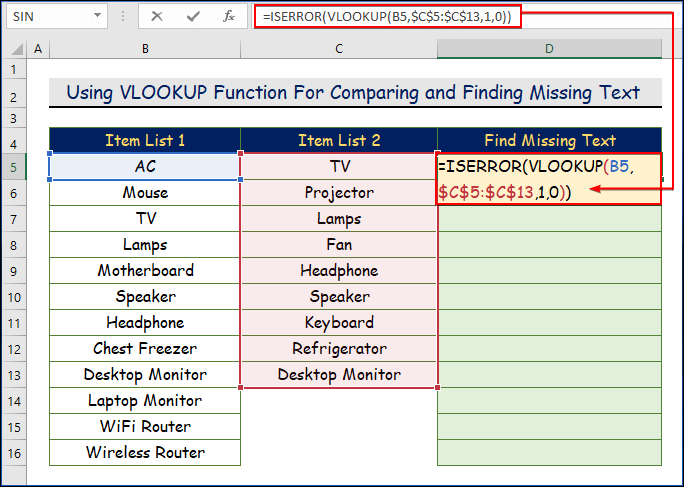
د فارمول ماتول
- دلته، B5 د لټون توکي دي، C5:C13 د توکو لیست 2، لپاره د حجرو سلسله ده
- تاسو باید ومومئ چې ایا B5 ( AC ) د توکو لیست 2 کې موندل کیږي یا نه.
- اوس، که د لټون توکي ( AC ) د توکو لیست 2 کې موندل کیږي، د VLOOKUP فورمول د توکي نوم بیرته راګرځوي. که نه نو، که AC په 2 لیست کې ونه موندل شي، فورمول د #N/A تېروتنه راګرځوي. نو، دا ورک شوی توکی دی.
- سربیره پردې، د ISERROR فنکشن د غلطیو د مخنیوي لپاره کارول کیږي. که پایله یوه تېروتنه وي، فنکشن به د درو ، او غلط په توګه بیرته راستانه شي که پایله کومه تېروتنه نه وي.
- نو، تاسو به دلته په D5 سیل کې لومړی ورته ورته والی وګورئ.
- سربیره پردې، د ډکولو دستګاه وسیله وکاروئ او له لاندې څخه یې ښکته کړئ. D5 حجره D16 حجرې ته.
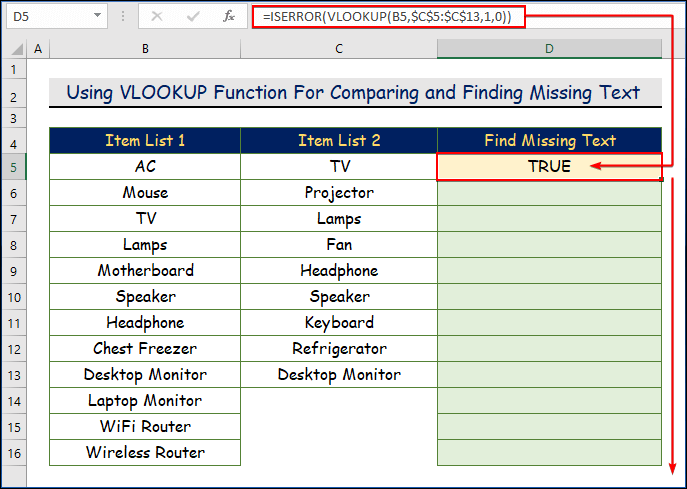
- په نهایت کې، تاسو کولی شئ ټول ورته ورته والی د ریښتیا او غلط په توګه وګورئ.
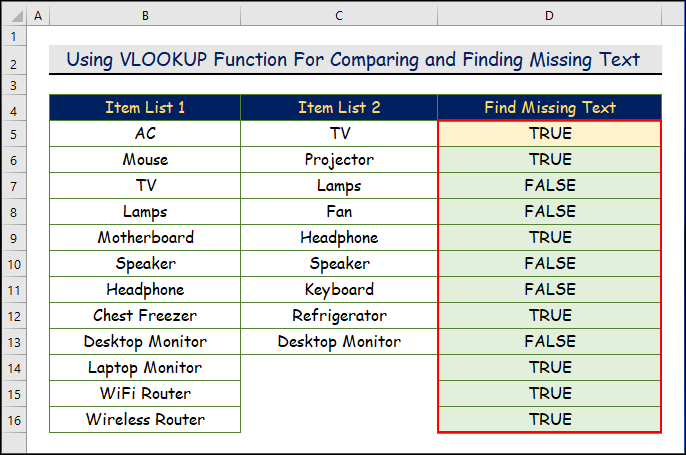
اړونده: په مختلفو شیټونو کې د دوه کالمونو پرتله کولو لپاره VLOOKUP فورمول!
6. د متن پرتله کول او د Nesting INDEX او MATCH فنکشنونو په واسطه د معلوماتو استخراج
که تاسو هلکاند مل شوي توکو ارزښت استخراج یا بیرته ورکولو ته اړتیا لرئ، تاسو کولی شئ د د INDEX میچ فعالیت ترکیب وکاروئ. د INDEX فنکشن په ایکسیل کې هغه ارزښت بیرته راګرځوي چې په یو رینج یا سري کې په ټاکل شوي ځای کې موقعیت لري.
د INDEX فنکشن ترکیب
=INDEX(array, row_num, [col_num], [area_num]) د INDEX فنکشن دلیل
- صف – د حجرو سلسله، یا د سرې ثابته.
- row_num – په حواله کې د قطار موقعیت یا صف.
- col_num – [اختیاري] په حواله یا صف کې د کالم موقعیت.
- سیمه_نوم<9 – [اختیاري] په حواله کې هغه حد چې باید وکارول شي.
د میچ فنکشن د لټون ارزښت موقعیت موندلو لپاره کارول کیږي یو قطار، کالم، یا میز. میچ اکثرا د د INDEX فکشن سره یو ځای کیږي ترڅو یو ورته ارزښت بیرته ترلاسه کړي.
د میچ فنکشن ترکیب
=MATCH(lookup_value, lookup_array, [match_type]) د میچ فنکشن دلیل
- lookup_value<9 – په lookup_array کې د سمون لپاره ارزښت.
- lookup_array – د حجرو لړۍ یا د سرې حواله.
مرحلې:
- فرض کړئ، تاسو د لټون توکو لیست وړاندې کړی چې د توکو په بل لیست کې د دوی پلور سره شتون لري. اوس، تاسو باید د میچ شوي توکو لپاره پلور استخراج کړئ.
- د دې لپاره، تاسو باید د دې څخه کار واخلئ

